大家好,技术鸟(jishuniao.com)小编今天又来继续为大家分享“新手零基础建站”系列教程了,前面我们分别讲了域名注册、服务器租用和网站备案,到这里建站前准备就完成了,接下来就正式进入建站环节了,为了大家更好的消化教程,我们还是会将建站环节分为几个小节来讲,今天主要来跟大家讲一下建站环境安装。
![图片[1]-新手建站四丨零基础建站教程之建站环境安装-尚艺博客](http://www.zulinfang.com/wp-content/uploads/2022/09/20220927014024-63325488c32ea.jpg)
下面,我们以安装LNMP建站环境为例。
为什么选择使用LNMP,因为这是公认的能最大发挥服务器运行效率的组合。
LNMP建站环境安装步骤
上面我们也说了,L代表Linux系统,服务器端的Linux系统属于命令行操作系统,不像Windows那样,具有可视化图形操作界面,各种Linux操作命令,会让很多新手无从下手,从而导致很多新手,在这个环节就选择了放弃,那么如何破解这个问题呢?那就是给Linux系统安装上一款图形化管理面板,也就是接下来我们要安装的BT宝塔面板。
![图片[2]-新手建站四丨零基础建站教程之建站环境安装-尚艺博客](http://www.zulinfang.com/wp-content/uploads/2022/09/20220927014025-63325489779f7.jpg)
设置好服务器安全规则后,我们打开安装好的堡塔SSH终端,然后添加SSH信息,主机地址填写我们刚刚复制出来的服务器公网IP地址,密码输入我们设置的服务器密码,如果没有,大家可以通过重置服务器密码获得。然后点击“连接”按钮。
![图片[3]-新手建站四丨零基础建站教程之建站环境安装-尚艺博客](http://www.zulinfang.com/wp-content/uploads/2022/09/20220927014025-6332548999f36.jpg)
进入宝塔官网后我们在宝塔官网导航栏找到“宝塔Linux面板”点击进入,然后在点击“立即安装”。
![图片[4]-新手建站四丨零基础建站教程之建站环境安装-尚艺博客](http://www.zulinfang.com/wp-content/uploads/2022/09/20220927014025-63325489f2b4f.jpg)
然后我们回到堡塔SSH终端,将我们刚刚复制的命令,点击鼠标右键输入到服务器,并回车执行命令。
![图片[5]-新手建站四丨零基础建站教程之建站环境安装-尚艺博客](http://www.zulinfang.com/wp-content/uploads/2022/09/20220927014026-6332548a2ffc5.jpg)
宝塔面板安装完毕后,会给到我们面板的外网与内网访问地址,以及面板的账号密码,这里我们长按鼠标左键,将这些信息选中,然后使用键盘快捷键“CTRL+C”将这些信息复制并保存到一个新建文本文档备用。
![图片[6]-新手建站四丨零基础建站教程之建站环境安装-尚艺博客](http://www.zulinfang.com/wp-content/uploads/2022/09/20220927014026-6332548a8bf10.jpg)
这时就来到了BT宝塔面板的登陆界面,我们把刚才复制出来的账号密码依次输入,点击“登陆”。
第一次登陆需要我们阅读并同意宝塔面板的用户协议,我们直接将协议拉到最低端,然后勾选我已阅读并同意“《用户协议》” 并点击进入面板,这时可能会出现进入失败的画面,我们不用理会,在登陆一次面板即可。
![图片[7]-新手建站四丨零基础建站教程之建站环境安装-尚艺博客](http://www.zulinfang.com/wp-content/uploads/2022/09/20220927014026-6332548a988ff.jpg)
登陆上宝塔账号后,宝塔面板就会跳出是上方建站环境安装提示框,大家按需选择,技术鸟小编推荐大家使用LNMP环境,为什么?上面我们已经说过了,这里不再重复了。
稍作等待后,建站环境就会安装完毕。
结语
好了到这里我们零基础建站教程之建站环境安装就分享完了,大家学会了吗?如果有什么不会的大家可以留言反馈,技术鸟小编看到后会一一回复大家的。下一篇零基础建站教程,我们会给大家带来的是如何使用BT宝塔面板创建站点,有兴趣的小伙伴可以关注一下技术鸟的网站更新。
感谢您的来访,获取更多精彩文章请收藏本站。


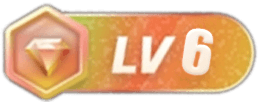

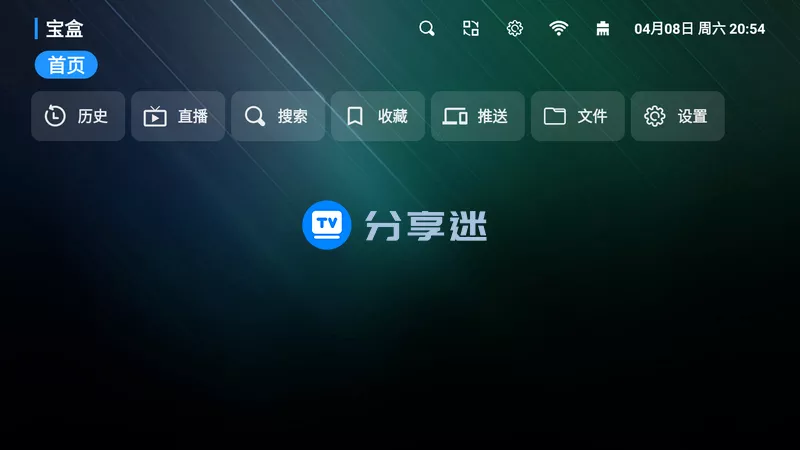

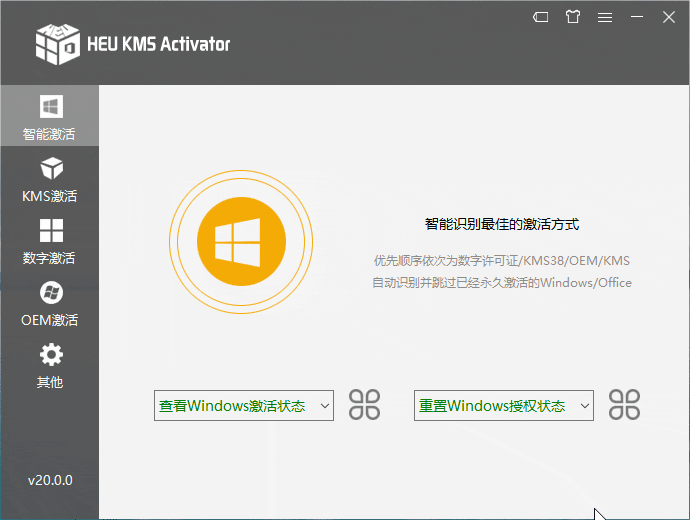


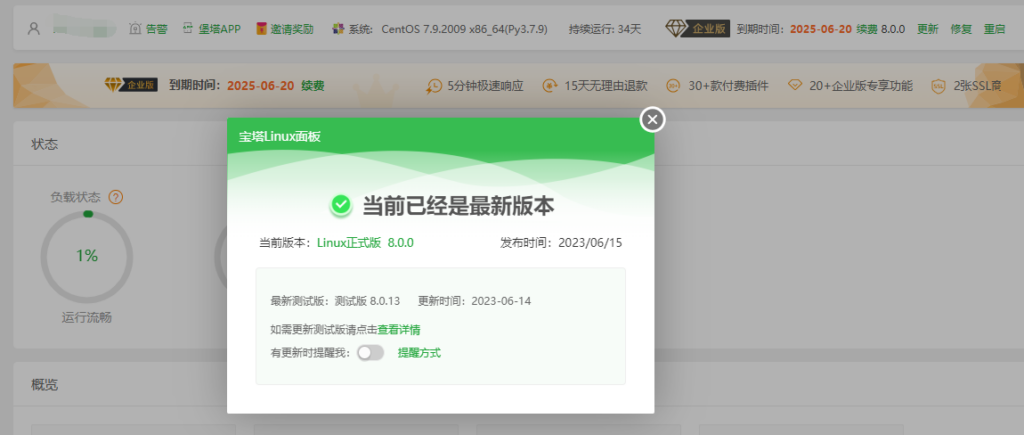




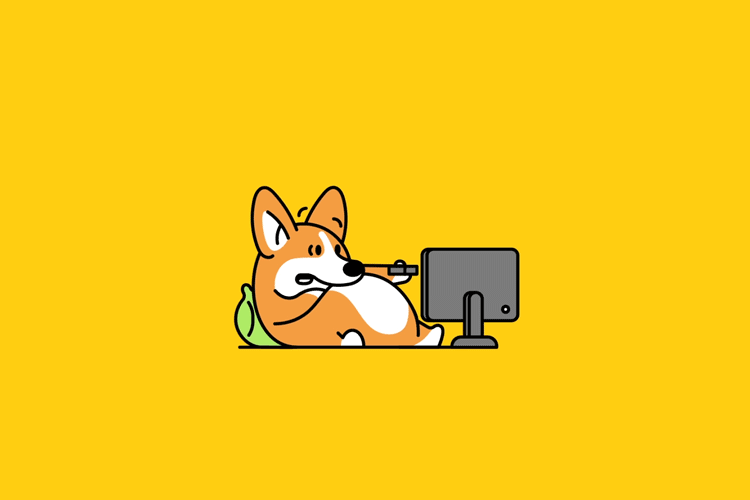

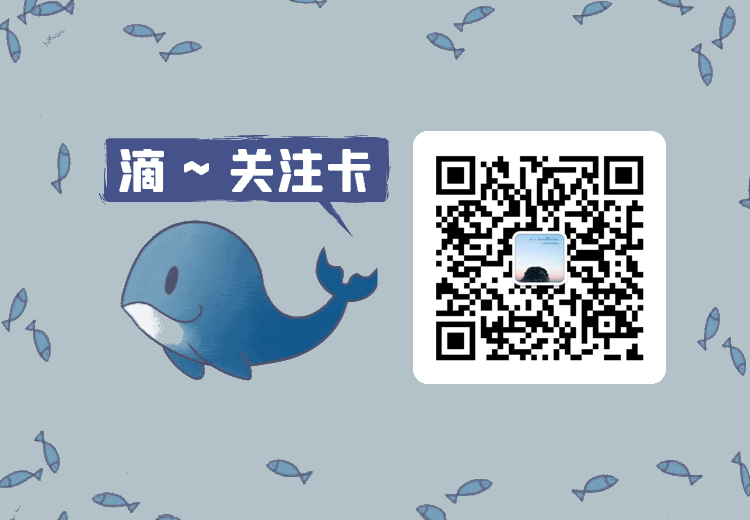



暂无评论内容